ما هو ftdibus.sys على نظام التشغيل Windows
منوعات / / December 04, 2023
يشتمل نظام التشغيل Windows على العديد من البرامج والملفات المهمة. أحد هذه الملفات هو ftdibus.sys على نظام التشغيل Windows. تضمن FTDI (Future Technology Devices International) العمل السليم لأجهزة USB المتصلة بنظامك. ومع ذلك، نظرًا لبعض الأسباب، يمكن أن يسبب ftdibus.sys بعض المشكلات.

نظرًا لأنه ملف نظام، فإن العديد من البرامج وأنشطة النظام تعتمد عليه. ومن ثم، قمنا بتجميع دليل مفصل حول كيفية إصلاح المشكلات التي يسببها ftdibus.sys، بما في ذلك مشكلات سلامة الذاكرة سيئة السمعة. هيا نبدأ.
1. قم بتحديث برامج تشغيل FTDI
لتجنب المشكلات التي يسببها FTDI في نظام التشغيل Windows، أفضل شيء يمكنك القيام به هو القيام بذلك تحديث برامج التشغيل. هيريس كيفية القيام بذلك:
الخطوة 1: افتح "إدارة الأجهزة" باستخدام "البحث" أو "ابدأ".
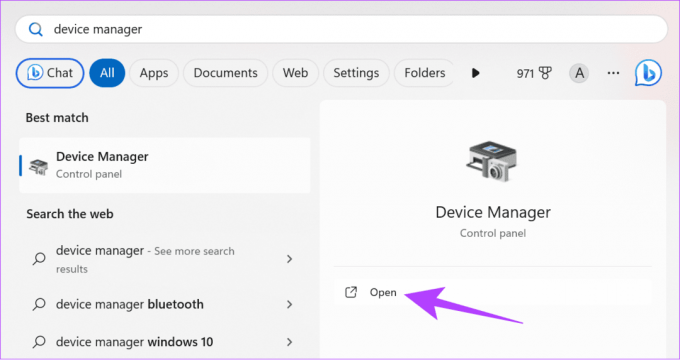
الخطوة 2: في النافذة التالية، ابحث عن الأجهزة التي تريد تحديث برامج التشغيل لها.
الخطوه 3: انقر بزر الماوس الأيمن على الأجهزة المستهدفة واختر تحديث برنامج التشغيل.
نصيحة: إذا رأيت علامة تعجب صفراء بجوار برنامج التشغيل، فهذا يشير إلى أن برنامج التشغيل تالف أو بحاجة إلى التحديث.

الخطوة 4: حدد "البحث تلقائيًا عن برامج التشغيل". إذا كان هناك تحديث متوفر، فقم بتثبيته.
ملحوظة: يمكنك أيضًا اختيار "تصفح جهاز الكمبيوتر بحثًا عن برامج التشغيل" إذا كنت تريد تثبيت التحديثات يدويًا. ومع ذلك، قد يتسبب ذلك في حدوث مشكلات إذا لم تقم بتثبيت أحدث برامج التشغيل المدعومة.
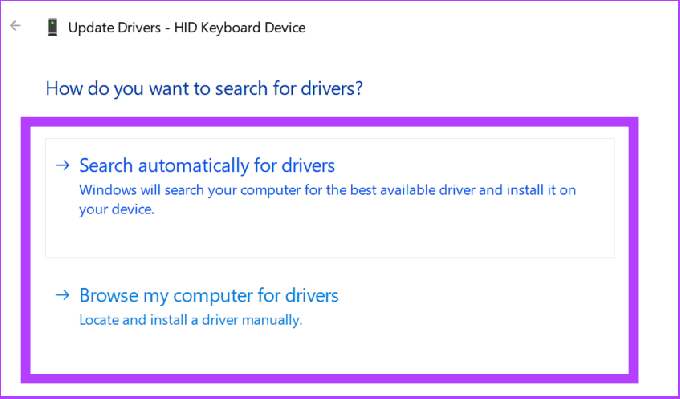
2. تحديث ويندوز
بدلاً من تحديث برامج التشغيل، يمكنك القيام بذلك مباشرة تحديث النوافذ. سيؤدي هذا إلى تحديث جميع ملفات وبرامج النظام، بما في ذلك برامج تشغيل FTDI.
الخطوة 1: افتح إعدادات Windows (مفتاح Windows المستخدم + I) واختر Windows Update من الشريط الجانبي.
الخطوة 2: انقر فوق "التحقق من وجود تحديثات". إذا تم العثور على أي تحديثات جديدة، فانقر فوق "تنزيل وتثبيت".
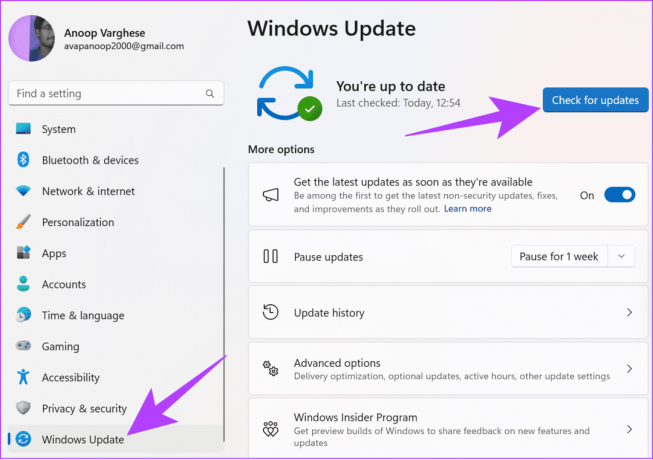
الخطوه 3: أعد تشغيل نظامك لتثبيت التحديث بمجرد انتهاء التنزيل.
3. تعطيل برنامج التشغيل
على الرغم من أنه غير مقترح، فلا يزال بإمكانك تجربة هذا الإصلاح لحل خطأ ftdibus.sys على نظام التشغيل Windows. عند تعطيل برامج التشغيل، فإنك تجعل الأجهزة المرتبطة بها غير قابلة للاستخدام. وإلى جانب جعل الأجهزة غير قابلة للاستخدام، فقد يؤدي ذلك أيضًا إلى منع بعض تطبيقات النظام من العمل بشكل صحيح. ومن ثم، نقترح عليك اتباع هذه الخطوات إذا كنت تعرف ما تفعله.
الخطوة 1: افتح "إدارة الأجهزة" وانقر بزر الماوس الأيمن فوق برنامج تشغيل الجهاز الذي تريد تعطيله.
الخطوة 2: اختر تعطيل الجهاز من الخيارات.
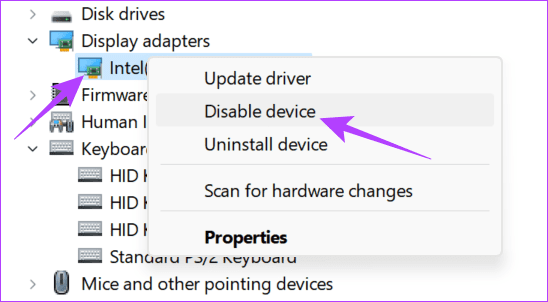
الخطوه 3: انقر فوق نعم للتأكيد.
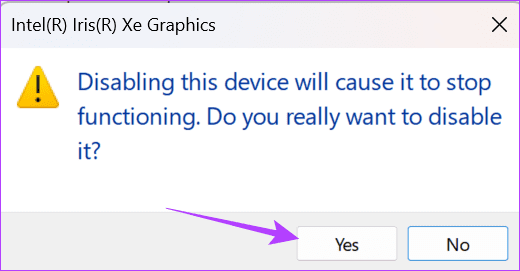
إذا لم تجد أي مشكلات في النظام بعد تعطيل برامج التشغيل، وتم إصلاح مشكلة سلامة الذاكرة، فيمكنك إلغاء تثبيت برنامج التشغيل. ما عليك سوى النقر بزر الماوس الأيمن واختيار إلغاء تثبيت برنامج التشغيل.
ولا تنس تأكيد قرارك. اتبع المطالبات التي تظهر على الشاشة وأعد تشغيل النظام بمجرد إلغاء تثبيت برامج التشغيل. مرة أخرى، قم بتنفيذ هذه الخطوات فقط إذا كنت تعرف ما تفعله.
4. أعد تثبيت برامج التشغيل
إذا كانت لديك مشكلات مع برامج التشغيل، فيمكنك إعادة تثبيتها بعد التحديثات. فيما يلي الخطوات التي يجب اتباعها:
الخطوة 1: افتح "إدارة الأجهزة" واختر برنامج التشغيل الذي تواجه مشكلات معه. اختر الجهاز الذي يستخدم برنامج تشغيل FTDIBUS. هنا، نختار محولات العرض.
الخطوة 2: انقر بزر الماوس الأيمن فوق برنامج التشغيل واختر إلغاء تثبيت الجهاز.
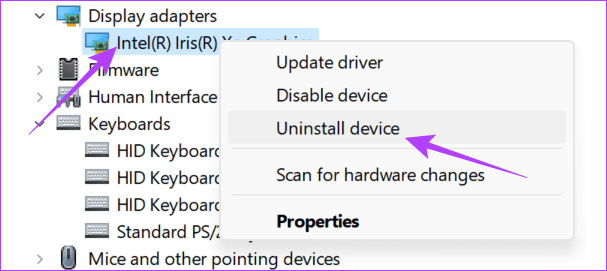
الخطوه 3: بمجرد إلغاء التثبيت، انقر فوق علامة التبويب "الإجراء" في الجزء العلوي وحدد "البحث عن تغييرات الأجهزة".
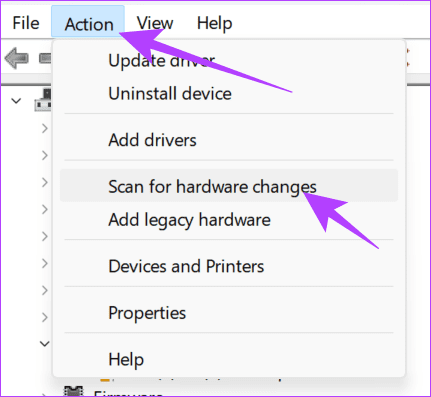
بمجرد اكتمال الفحص، قم بتنزيل أحدث إصدار من برامج التشغيل.
5. قم بتشغيل SFC وDISM على النظام
يمكنك أيضًا إصلاح خطأ برنامج التشغيل غير المتوافق أو أي أخطاء أخرى عن طريق تشغيل SFC (مدقق ملفات النظام) وDISM (خدمة نشر الصور وإدارتها) لإصلاح أي ملفات تالفة تسبب المشكلة.
الخطوة 1: افتح "ابدأ" للبحث في موجه الأوامر وانقر فوق "تشغيل كمسؤول".

الخطوة 2: اكتب ما يلي واضغط على Enter.
sfc/scannow
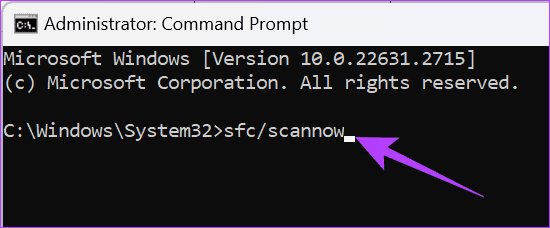
الخطوه 3: بمجرد تنفيذ الأمر، قم بإعادة تشغيل النظام الخاص بك.
إذا كنت لا تزال تواجه المشكلة، فسنستخدم مساعدة DISM.
الخطوة 1: افتح "ابدأ" للبحث في موجه الأوامر وانقر فوق "تشغيل كمسؤول".

الخطوة 2: اكتب الأوامر التالية واحدًا تلو الآخر ثم اضغط على Enter.
DISM /Online /Cleanup-Image /CheckHealth. DISM /Online /Cleanup-Image /ScanHealth. DISM /Online /Cleanup-Image /RestoreHealth
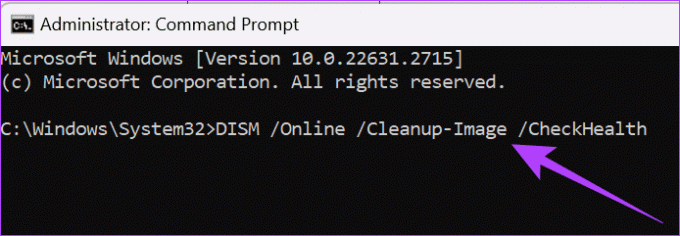
بمجرد تنفيذ هذه الخطوات، يمكنك إعادة تشغيل النظام الخاص بك والتحقق من حل المشكلة.
6. فرض تمكين تكامل الذاكرة
تعود معظم المشكلات التي يسببها ftdibus.sys على Windows إلى عدم عمل تكامل الذاكرة على Windows. بالنسبة لأولئك الذين لا يعرفون، تعد تكامل الذاكرة ميزة تحمي نظامك من البرامج الضارة والمتسللين. ويمنع هذا تشغيل الرموز غير المصرح بها أو الضارة في Windows kernel، وهو الجزء الأساسي من نظام التشغيل.
إذا لم يعمل بشكل صحيح، فستواجه العديد من تطبيقات النظام مشكلات. ومن ثم، حاول فرض تمكين تكامل الذاكرة. قبل أن نواصل، تأكد من اتخاذ نسخة احتياطية من سجل ويندوز.
الخطوة 1: افتح قائمة ابدأ لكتابة محرر التسجيل. هنا، اختر "تشغيل كمسؤول". إذا طُلب منك ذلك، انقر فوق "نعم" للتأكيد.
ملحوظة: يمكنك أيضًا فتح Run (مفتاح Windows + R)، اكتب رجديت.exe، ثم انقر فوق "موافق". افتح محرر التسجيل.
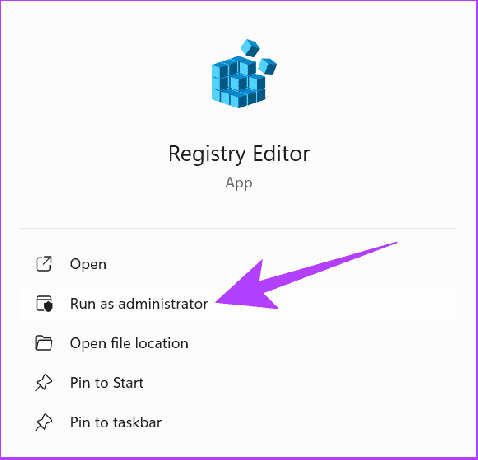
الخطوة 2: في شريط العناوين العلوي، اكتب أو الصق ما يلي:
Computer\HKEY_LOCAL_MACHINE\SYSTEM\CurrentControlSet\Control\DeviceGuard\Scenarios\HypervisorEnforcedCodeIntegrity
نصيحة: وبصرف النظر عن ذلك، يمكنك التنقل يدويًا بين هذه الملفات والأدلة.
الخطوه 3: انقر بزر الماوس الأيمن فوق المفتاح Enabled واختر تعديل.
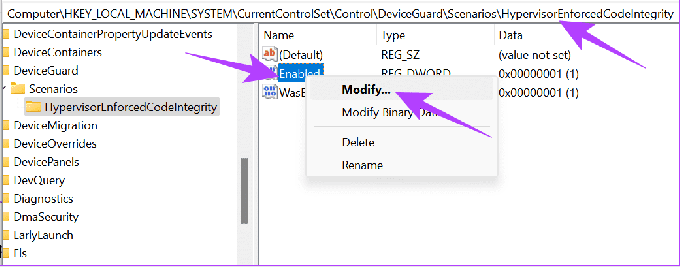
الخطوة 4: قم بتعيين القيمة كـ 1 وانقر فوق "موافق". تأكد من اختيار الست عشري.
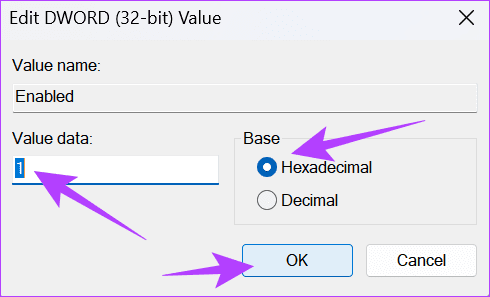
بمجرد إجراء التغييرات اللازمة، أعد تشغيل النظام الخاص بك.
7. استعادة النظام الخاص بك
يمكن أن يتسبب خطأ برنامج التشغيل غير المتوافق أيضًا في حدوث مشكلات مع ftdibus.sys على نظام التشغيل Windows. أنت تستطيع استعادة ملفات النظام مع تلك التي لم تكن تواجه أي مشاكل. ومع ذلك، ستفقد كل التقدم أو الملفات التي قمت بحفظها على جهاز الكمبيوتر الخاص بك. وبالتالي، فمن الأفضل أخذ نسخة احتياطية قبل إجراء استعادة النظام.

إذا كنت تواجه مشكلات مع ftdibus.sys على نظام التشغيل Windows، فإن الحل الأفضل التالي هو الاتصال بدعم FTDI. يمكنك التواصل معهم باستخدام المعلومات التالية:
- عنوان: الوحدة 1، 2 Seaward Place، Centurion Business Park، جلاسكو، G41 1HH، المملكة المتحدة
- هاتف: +44 (0) 141 429 2777
- فاكس: +44 (0) 141 429 2758
- دعم البريد الإلكتروني): [email protected]
اتصل بـ FTDI
إقرأ أيضاً: كيفية الحصول على المساعدة في نظامي التشغيل Windows 10 وWindows 11
استمتع بجهاز الكمبيوتر الخاص بك دون مشاكل
لذا، في الختام، ftdibus.sys على Windows ليس فيروسًا ولكنه وظيفة لحماية نظامك وضمان حسن سير العمليات. نأمل أن تكون الإصلاحات المذكورة في الدليل قد ساعدت.
آخر تحديث في 30 نوفمبر 2023
قد تحتوي المقالة أعلاه على روابط تابعة تساعد في دعم Guiding Tech. ومع ذلك، فإنه لا يؤثر على نزاهتنا التحريرية. يبقى المحتوى غير متحيز وأصلي.

كتب بواسطة
Anoop هو شخص مهووس بالتكنولوجيا ويركز على إعداد الأدلة المحيطة بأجهزة Android وWindows في المقام الأول. وقد ظهرت أعماله في العديد من المنشورات، بما في ذلك iGeeksBlog وTechPP و91mobiles. عندما لا يكتب، يمكنك العثور عليه على X (Twitter سابقًا)، حيث يشارك آخر التحديثات حول التكنولوجيا والعلوم والمزيد.



